在日常工作和学习中,我们常常遇到需要编辑PDF文件的情况,特别是那些含有图片的PDF文档。许多人可能以为,编辑PDF中的图片复杂且需要付费软件,但实际上,现在有许多免费的在线工具和软件可以实现这些功能。本文将详细介绍如何使用这些免费软件来编辑PDF中的图片,让你轻松上手,无需花费一分钱。
一、为什么需要编辑PDF中的图片?
在讲解具体操作之前,首先要了解为什么我们需要编辑PDF中的图片。常见的需求包括:
- 更改图片: 有时我们需要更换某张图片,以符合新的设计需求或场景。
- 裁剪图片: 有些网站或文档中图片的内容多余,裁剪可以帮助突出重点。
- 调整大小: 需要根据排版需要,调整图片的尺寸。
- 添加注释或标记: 需要在图片上添加说明,便于理解内容。
了解了需求后,我们可以开始探索如何使用免费工具来编辑PDF中的图片。
二、免费的PDF编辑软件推荐
以下是几款常用的免费的PDF编辑软件及其操作步骤:
PDFescape: PDFescape是一款在线PDF编辑器,不需要下载软件,便于快速编辑。操作步骤如下:
- 访问 PDFescape官网.
- 选择“免费在线编辑器”选项,上传你的PDF文件。
- 选择需要编辑的图片,使用“图片”工具进行替换、裁剪或调整。
- 在编辑完成后,点击“保存并下载”以保存修改后的文件。
Smallpdf:Smallpdf提供了一系列PDF工具,包括图片编辑、合并、分割等功能。操作步骤如下:
- 访问 Smallpdf官网.
- 选择“PDF编辑”工具,上传你的文件。
- 使用工具条中的“图片”功能进行编辑,可以拖动、调整和删除。
- 编辑完成后,点击下载按钮以获得修改后的文件。
Sejda PDF Editor: Sejda是另一款在线PDF编辑器,功能强大且用户友好。操作步骤如下:
- 访问 Sejda官网.
- 上传你的PDF文件,系统会快速读取。
- 选择需要编辑的图片,可以直接替换或重新排列。
- 编辑完成后,下载文件,文件中包含你的所有修改。
UPDF: 如果你愿意使用桌面软件,UPDF是一款功能强大的PDF编辑软件,可以简单地编辑PDF文件中的图片。操作步骤如下:
- 下载并安装UPDF软件。
- 打开UPDF,选择“文件” > “打开”来导入PDF文件。
- 点击左侧工具栏的“编辑PDF”,进入编辑模式。
- 使用UPDF的各种图像工具进行编辑,如裁剪、调整大小、添加效果等。
- 编辑完成后,选择“文件” > “导出为”,选择PDF格式保存。
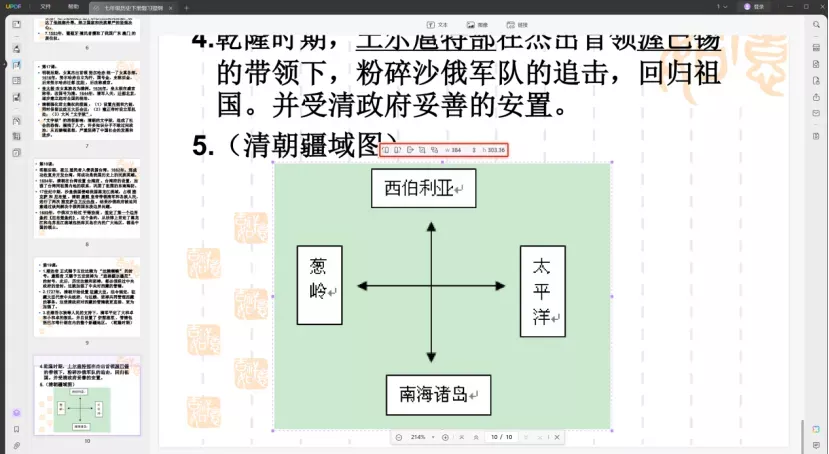
三、如何高效编辑PDF中的图片?
虽然工具众多,但在编辑过程中,我们还需注意一些技巧和建议,以提高效率。
- 先备份原文件
在开始编辑之前,一定要备份原始的PDF文件,以防不小心编辑错误或丢失重要信息。
- 确保图片质量
在更换或添加图片时,一定要确保所使用的图片质量高,避免出现模糊或失真的情况。
- 熟悉使用快捷键
掌握一些常用的快捷键可以大大提升编辑效率。例如,常见的“复制”、“粘贴”等操作。
- 逐步保存
在较大幅度编辑时,可以考虑逐步保存,以免在软件崩溃或意外情况发生时丢失进度。
四、注意事项
- 文件大小限制: 虽然大多数在线工具都提供免费的编辑服务,但通常会对上传和下载的文件大小进行限制,多数是小于2MB。
- 安全性问题: 在选择在线编辑工具时,务必考虑其安全性,尤其是敏感文件,建议使用知名度高、用户评论良好的工具。
- 导出格式: 编辑完成后,大多数工具会让你选择导出格式,请根据需要选择PDF格式或其他格式。
五、总结
通过本文所述的几款免费软件,你可以轻松编辑PDF中的图片,而无需花费任何费用。这些工具各有千秋,适合不同用户的需求。无论你是工作中需要频繁编辑PDF文件,还是在学习过程中需要修改资料,都可以借助这些工具快速完成任务。
 UPDF
UPDF Windows 版
Windows 版 Mac 版
Mac 版 iOS 版
iOS 版 安卓版
安卓版 AI 网页版
AI 网页版 AI 助手
AI 助手 编辑 PDF
编辑 PDF 注释 PDF
注释 PDF 阅读 PDF
阅读 PDF  UPDF Cloud
UPDF Cloud 格式转换
格式转换 OCR 识别
OCR 识别 压缩 PDF
压缩 PDF 页面管理
页面管理 表单与签名
表单与签名 发票助手
发票助手 文档安全
文档安全 批量处理
批量处理 企业解决方案
企业解决方案 企业版价格
企业版价格 企业指南
企业指南 渠道合作
渠道合作 信创版
信创版 金融
金融 制造
制造 医疗
医疗 教育
教育 保险
保险 法律
法律 常见问题
常见问题 联系我们
联系我们 用户指南
用户指南 产品动态
产品动态 新闻中心
新闻中心 技术参数
技术参数 关于我们
关于我们 更新日志
更新日志








